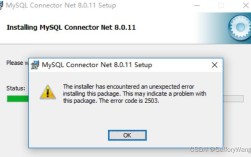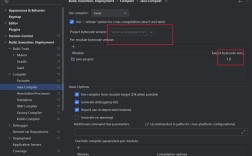在使用IntelliJ IDEA(以下简称IDEA)进行项目开发时,用户可能会遇到各种报错信息,正确理解和处理这些报错信息对于提高开发效率和项目质量至关重要,以下将详细分析如何精确查看和解析IDEA的报错信息,并提供常见问题的解决方案:
1、错误信息的查看方法
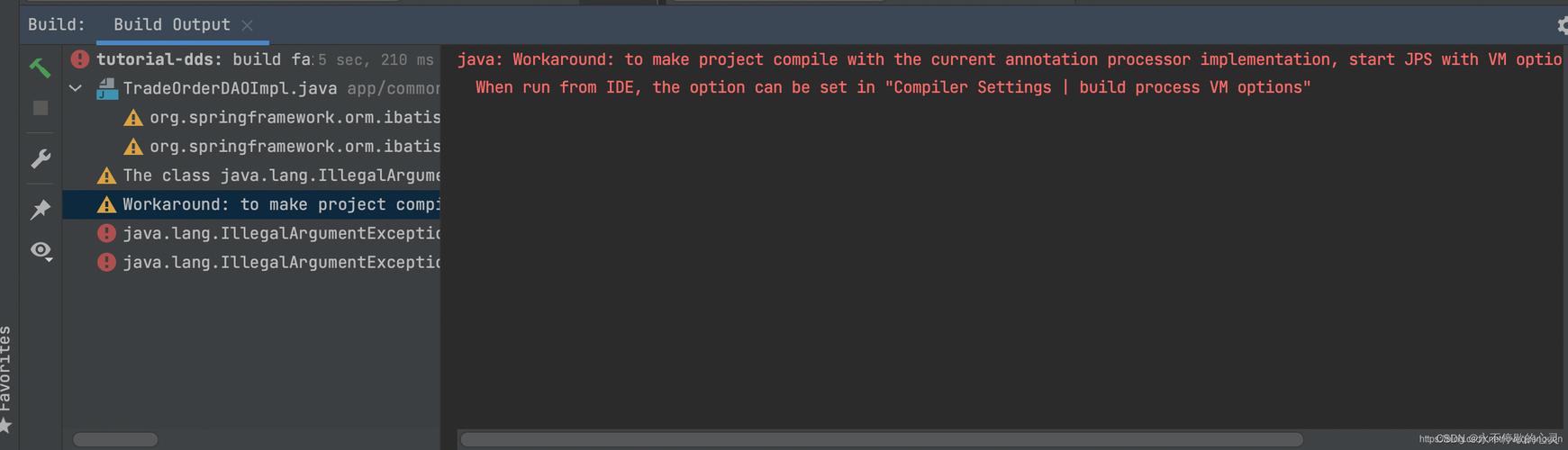
通过 idea.log 文件查看:当IDEA出现错误或异常时,idea.log文件是记录详细信息的重要场所,用户可以通过打开此日志文件来查看错误信息,这个日志文件通常包含了错误发生的时间、类型以及具体原因,为问题的解决提供了重要线索。
利用Problems窗口:IDEA中的Problems窗口会实时显示项目中的错误和警告信息,类似于Eclipse的problem窗口功能,通过设置“Make project automatically”,可以让Problems窗口自动检测并显示当前项目的所有问题,方便用户快速定位和修复错误。
控制台输出:运行和调试程序时,控制台会显示程序的实时输出信息,包括编译错误、运行时错误和异常信息,通过阅读控制台输出的错误信息,用户可以了解错误的具体类型和原因,从而采取针对性的解决措施。
动态错误提示:在编写代码的过程中,IDEA会在代码编辑区域实时显示错误和警告信息,用户将鼠标悬停在带有错误标记的代码上时,可以即时看到错误信息和建议的修复方案。
2、常见错误类型及解决方法
编译错误:这类错误通常是由代码语法错误或者缺少必要的依赖库引起的,解决方法包括检查代码的语法、确保所有必要的依赖库已正确引入项目中,并确认版本兼容性。
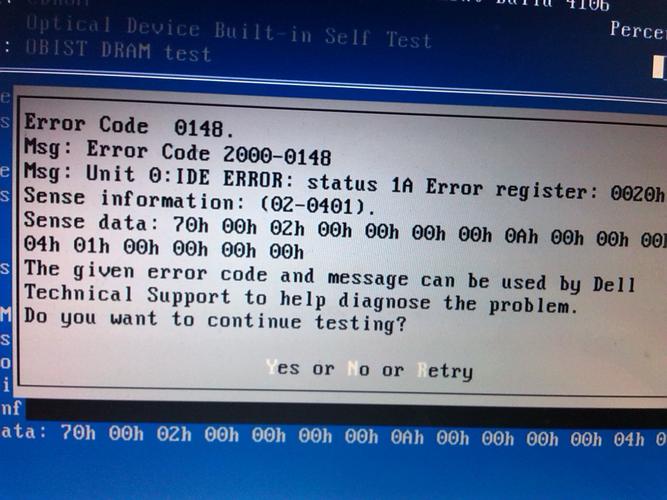
运行时错误:出现在程序执行过程中,常见的如空指针异常、数组越界等,解决这类错误需要仔细检查代码逻辑,确保所有引用的对象在使用前已被正确初始化,并且数组操作不会超出其边界。
异常:如ClassNotFoundException、NoSuchMethodError等,这些异常可能由于类路径设置错误或依赖冲突引起,解决这类问题需要检查项目配置,特别是类路径设置,并解决依赖冲突。
警告信息:虽然不会导致程序停止执行,但可能会影响程序性能或后续的维护工作,合理处理警告信息,如避免使用已废弃的方法,优化可能导致性能问题的代码段,有助于提升项目的质量和可维护性。
3、高级排错技巧
使用Debug模式:通过在代码中设置断点并使用Debug模式运行项目,可以在变量栏中查看异常对象的信息,帮助开发者准确找到异常产生的原因。
查看Tomcat和其他服务器日志:如果项目涉及到Web开发,查看服务器日志(如Tomcat日志)也是定位问题的有效方法之一。

快捷键定位错误位置:使用F2和Shift+F2快捷键可以快速在代码中定位下一个和上一个错误位置,提高查找效率。
相关问答FAQs
1、Q: 如何解决IDEA中"Process terminated"的报错?
A: "Process terminated"报错可能有多种原因,包括内存不足、配置错误等,检查项目配置是否正确;尝试增加IDEA可用的内存大小,这可以在VM选项设置中完成;检查是否有代码导致无限递归或其他资源消耗过大的操作。
2、Q: 在IDEA中导入Maven项目时遇到依赖无法解析的错误怎么办?
A: 面对Maven依赖问题,首先检查pom.xml文件中的依赖声明是否正确,确保所需的依赖项已正确添加且版本号无误,可以尝试右键点击项目名,选择"Maven" > "Reimport"来重新导入依赖,如果问题依旧存在,可能是本地仓库的问题,尝试删除本地仓库的相关文件夹,让Maven重新下载依赖。